Mencadangkan data pada perangkat HP Xiaomi merupakan langkah penting untuk melindungi informasi berharga Anda. Dalam tutorial ini, kami akan memberikan panduan langkah demi langkah tentang cara melakukan backup data pada HP Xiaomi Anda, memastikan bahwa data yang penting aman dan tersedia untuk dipulihkan jika terjadi kehilangan atau kerusakan perangkat.

Xiaomi menyediakan opsi bawaan untuk mencadangkan data pada perangkat mereka. Untuk mengakses fitur ini, buka aplikasi Pengaturan pada perangkat Xiaomi Anda.
Salah satu opsi yang disediakan oleh Xiaomi adalah cadangan ke Mi Cloud. Mi Cloud adalah layanan penyimpanan awan yang memungkinkan Anda menyimpan data penting secara online. Dalam menu Pengaturan, temukan opsi "Mi Account" atau "Akun Mi" dan pastikan Anda masuk ke akun Mi Cloud Anda.
Setelah masuk ke akun Mi Cloud, cari opsi "Sinkronisasi Data" atau "Backup & Restore" dan pastikan opsi ini diaktifkan. Ini akan memungkinkan perangkat Xiaomi Anda secara otomatis mencadangkan data seperti kontak, pesan, foto, dan lainnya ke akun Mi Cloud Anda.
Selain menggunakan opsi bawaan Xiaomi, Anda juga dapat mencadangkan data pada HP Xiaomi ke komputer Anda. Sambungkan perangkat Xiaomi ke komputer menggunakan kabel USB, lalu pilih opsi "Transfer File" atau "Mengirim File" di perangkat Xiaomi untuk mengakses penyimpanan internal perangkat. Salin file yang ingin Anda cadangkan ke komputer Anda.
Ada juga aplikasi pihak ketiga yang tersedia di Google Play Store yang dapat membantu Anda mencadangkan data pada HP Xiaomi. Cari aplikasi cadangan dan pemulihan data yang andal dan sesuai dengan kebutuhan Anda. Unduh dan instal aplikasi tersebut, lalu ikuti petunjuk yang diberikan untuk mencadangkan data pada perangkat Xiaomi Anda.
Jika perangkat Xiaomi Anda memiliki slot kartu SD atau penyimpanan eksternal lainnya, Anda dapat mencadangkan data ke dalam penyimpanan eksternal ini. Sisipkan kartu SD yang kosong ke perangkat Xiaomi Anda dan pilih opsi "Cadangkan ke Kartu SD" dalam menu Pengaturan. Pastikan untuk memindahkan data yang diinginkan ke penyimpanan eksternal secara manual.
Terakhir, penting untuk mencadangkan data secara rutin pada perangkat HP Xiaomi Anda. Tetapkan jadwal pencadangan yang sesuai dengan kebutuhan Anda, terutama setelah menambahkan data baru atau melakukan perubahan penting pada perangkat.
Dengan mengikuti langkah-langkah dalam tutorial ini, Anda akan dapat mencadangkan data dengan mudah dan melindungi informasi berharga Anda pada perangkat HP Xiaomi Anda. Pastikan untuk memverifikasi bahwa Backup Data HP Xiaomi pencadangan berhasil dan data tersedia untuk dipulihkan jika diperlukan.
Pendahuluan Mencadangkan data pada perangkat HP Xiaomi adalah langkah penting untuk melindungi informasi berharga dan menghindari kehilangan data yang tidak diinginkan. Dalam tutorial ini, kita akan menjelaskan langkah-langkah yang perlu Anda ikuti untuk melakukan backup data pada HP Xiaomi Anda, sehingga Anda dapat dengan mudah memulihkan data tersebut jika terjadi kejadian yang tidak diinginkan.
Pilihan Backup Data Bawaan HP Xiaomi menyediakan opsi bawaan yang memungkinkan Anda melakukan backup data dengan mudah. Buka aplikasi Pengaturan di perangkat Xiaomi Anda dan cari opsi "Cadangan & Pulihkan" atau "Backup & Restore". Setelah memilih opsi tersebut, Anda akan melihat opsi cadangan yang tersedia.
Cadangkan ke Mi Cloud Salah satu pilihan yang disediakan adalah cadangan ke Mi Cloud, yang merupakan layanan cloud dari Xiaomi. Jika Anda belum memiliki akun Mi Cloud, Anda harus membuatnya terlebih dahulu. Setelah masuk ke akun Mi Cloud Anda, Anda dapat memilih jenis data yang ingin dicadangkan, seperti kontak, pesan, foto, atau video. Aktifkan opsi yang sesuai dan lanjutkan ke langkah berikutnya.
Cadangkan ke Kartu SD Selain cadangan ke Mi Cloud, HP Xiaomi juga memungkinkan Anda untuk mencadangkan data ke kartu SD jika perangkat Anda memiliki slot kartu memori. Anda dapat memilih opsi "Cadangkan ke Kartu SD" dan perangkat akan mulai melakukan backup data ke kartu SD yang terpasang.
Frekuensi Pencadangan Penting untuk menjaga konsistensi dalam pencadangan data Anda. Pastikan untuk mengatur frekuensi pencadangan yang sesuai dengan kebutuhan Anda. Anda dapat memilih opsi pencadangan otomatis, sehingga data Anda akan secara teratur dicadangkan dengan interval yang Anda tentukan.
Pemulihan Data Selain mencadangkan data, penting juga untuk Backup Data HP Xiaomi mengetahui cara memulihkan data dari cadangan yang telah dibuat. Pada menu "Cadangan & Pulihkan", Anda akan menemukan opsi pemulihan yang memungkinkan Anda mengembalikan data yang telah dicadangkan sebelumnya. Pastikan untuk mengikuti langkah-langkah yang diberikan untuk mengembalikan data dengan benar.
Metode Cadangan Alternatif Selain opsi bawaan pada HP Xiaomi, Anda juga dapat menggunakan aplikasi pihak ketiga yang tersedia di Google Play Store untuk melakukan backup data. Beberapa aplikasi populer termasuk Google Drive, Dropbox, atau OneDrive. Anda dapat mengunduh dan menginstal aplikasi ini, lalu mengikuti petunjuk yang diberikan untuk melakukan pencadangan data.
Mencadangkan data pada perangkat HP Xiaomi sangat penting untuk melindungi informasi berharga Anda. Dalam tutorial ini, kita telah membahas langkah-langkah untuk melakukan backup data menggunakan opsi bawaan pada HP Xiaomi, seperti cadangan ke Mi Cloud atau kartu SD. Juga, Anda dapat mempertimbangkan penggunaan aplikasi pihak ketiga untuk pencadangan data. Penting untuk menjaga konsistensi dalam pencadangan data dan memastikan Anda dapat dengan mudah memulihkan data jika diperlukan.
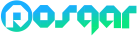




 rexpos
rexpos  malsa
malsa  laporkan
laporkan




 Bocah Unik (@bocahunik)
Bocah Unik (@bocahunik) Facebook Instant Articles vs Google Adsense
Facebook Instant Articles vs Google Adsense




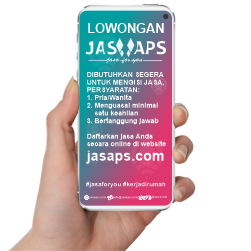 Jasa Online Indonesia tempat jual beli jasa di Indonesia, pendaftaran Gratis tidak dipungut biaya apapun!!.
Jasa Online Indonesia tempat jual beli jasa di Indonesia, pendaftaran Gratis tidak dipungut biaya apapun!!.  expos
expos  urutan
urutan 




